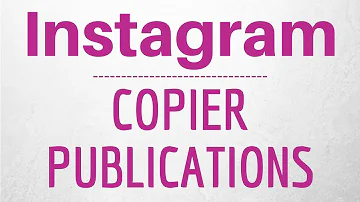Ah, le presse-papiers, ce petit coffre-fort numérique invisible où se cachent nos copier-coller… Mais comment le dénicher sur notre PC ? On a tous été là, à se demander où diable sont passés nos précieuses données copiées. Ce guide complet vous dévoile tous les secrets pour retrouver vos informations, des astuces simples aux solutions pour les problèmes les plus courants.
Imaginez : vous copiez un texte, une image, un lien, persuadé que c'est sauvegardé. Puis, vous voulez le coller… et rien. Disparu. Panique à bord ! Heureusement, le presse-papiers n'est pas un mystère impénétrable. Avec quelques clics bien placés, on retrouve tout.
Depuis les premiers ordinateurs, le presse-papiers est un outil essentiel. Il permet de transférer des données entre applications, de dupliquer du contenu, bref, il simplifie la vie numérique. Mais son fonctionnement reste souvent méconnu, ce qui peut entraîner des frustrations et des pertes de temps.
Un des problèmes majeurs ? Le presse-papiers ne conserve qu'un seul élément à la fois. Si vous copiez quelque chose de nouveau, l'ancien contenu est effacé. C'est un peu comme un jeu de chaises musicales numérique. Mais pas de panique, il existe des solutions pour gérer ce petit défaut.
Découvrons ensemble les différentes manières d’accéder à ce fameux presse-papiers. Sous Windows 10 et 11, l'outil "Historique du presse-papiers" est votre meilleur allié. Activez-le dans les paramètres, et vous aurez accès à un historique de vos copies. Plus de données perdues !
Pour l'activer, direction les "Paramètres", puis "Système" et enfin "Presse-papiers". Cochez la case "Historique du presse-papiers". Et voilà, vous pouvez maintenant consulter votre historique en appuyant sur la touche Windows + V. Pratique, non ?
Avantage numéro 1 : Retrouver facilement des données copiées précédemment. Plus besoin de recommencer l'opération depuis le début ! Avantage numéro 2 : Gagner du temps et de l'efficacité. Avantage numéro 3 : Moins de stress et de frustration.
Si l'historique du presse-papiers n'est pas activé, vous pouvez utiliser des applications tierces qui offrent des fonctionnalités avancées, comme la synchronisation entre plusieurs appareils. Certaines proposent même de gérer un historique plus important.
Voici quelques conseils : videz régulièrement votre presse-papiers pour éviter d'y stocker des informations sensibles, et soyez attentif à ce que vous copiez, notamment les mots de passe.
Question fréquentes : Comment activer l'historique du presse-papiers ? Comment copier une image ? Comment copier du texte ? Comment effacer le presse-papiers ? Où trouver les données copiées ? Comment utiliser le raccourci Windows + V ? L'historique du presse-papiers est-il sécurisé ? Comment gérer le presse-papiers avec une application tierce ?
Les réponses à ces questions se trouvent dans les paragraphes précédents ou facilement sur internet.
En conclusion, le presse-papiers est un outil indispensable, mais souvent sous-estimé. En comprenant son fonctionnement et en utilisant les bonnes techniques, vous pouvez optimiser son utilisation et gagner en productivité. N'hésitez pas à explorer les différentes options disponibles et à adopter celles qui correspondent le mieux à vos besoins. Alors, prêt à dompter le presse-papiers et à retrouver vos données en un clin d'œil ? Explorez, expérimentez et simplifiez-vous la vie numérique !
Adrenaline et glamour sur les circuits de karting dile de france
Stimuler lapprentissage ludique avec des jeux de connaissance pour animateurs bafa
Os rituels destiny 2 le guide ultime pour les denicher